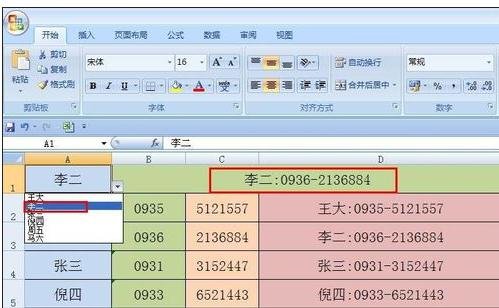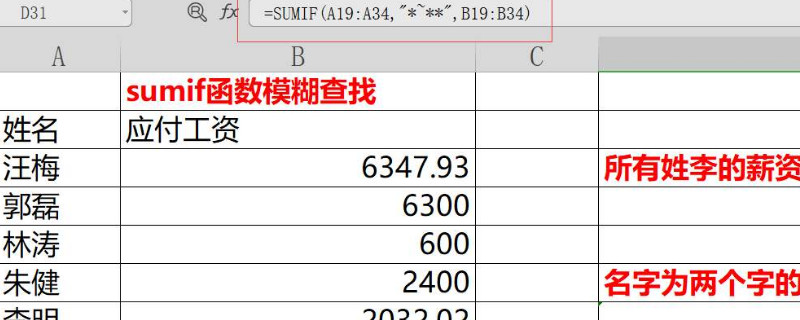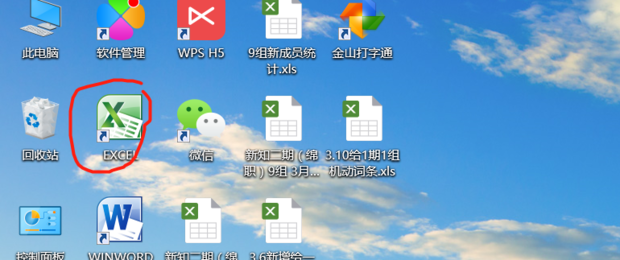怎么使用excel表格的筛选功能
的有关信息介绍如下:方法/步骤
1,首先在电脑桌面空白处,右击鼠标新建Microsoft Office Excel工作表(即excel表格),并打开。
2,在空白的excel表格中,输入一些字符、数字,便于以下几个步骤的演示。如果已有excel表格数据可以忽略此步骤
3,全选此内容,点击上侧菜单中的“开始”中的“筛选”继续(看下图1),点击完“筛选”后,第一行会出现下拉菜单形状的小箭头(看下图2)
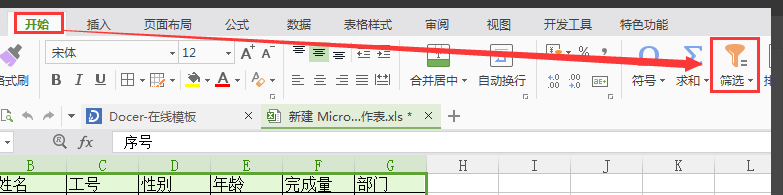

4,仅筛选此项。点击出现的小箭头,会出现小菜单框,框中已经筛选了,可以点“仅筛选此项”进行下一步(看下图1)点击完就会自动筛选完成。

5,筛选“前十项”。我们点击小箭头,出现小菜单框,点击筛选“前十项”进行(看下图1),在弹出的菜单框中输入最大值即可完成前十项的筛选

6,颜色筛选。我们点击小箭头,出现小菜单框,点击“颜色筛选”进行(看下图1)选择自己需要筛选的颜色并点击即可完成颜色筛选。